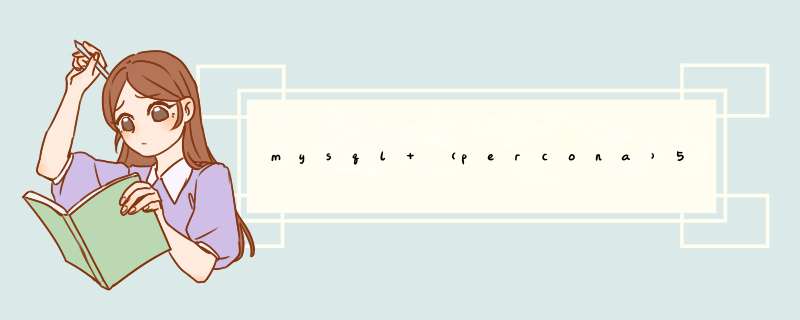
注意提示需要安装net-tools包:
按顺序安装:
查询日志里面的初始化密码:
修改密码:
1,设置utf-8字符格式,两个主机配置相同
授权
主机(master)添加配置文件信息:
主机添加配置信息:
从机添加的配置信息:
master服务器查看MySQL状态:
运行slave服务器MySQL(从服务器):执行接入master服务器MySQL服务语句:
运行:
主库上 *** 作
1、解压MySQL压缩包将下载的MySQL压缩包解压到自定义目录下,解压目录是:
"D:\Program Files\mysql-5.7.11-winx64"
将解压目录下默认文件 my-default.ini 拷贝一份,改名 my.ini
复制下面的配置信息到 my.ini 保存
#如果没有my-default.ini,可新建my.ini或者从其他地方中获取
[client]
port=3306
default-character-set=utf8
[mysqld]
port=3306
character_set_server=utf8
#解压目录
basedir=D:\Program Files\mysql-5.7.11-winx64
#解压目录下data目录
datadir=D:\Program Files\mysql-5.7.11-winx64\data
sql_mode=NO_ENGINE_SUBSTITUTION,STRICT_TRANS_TABLES
[WinMySQLAdmin]
D:\Program Files\mysql-5.7.11-winx64\bin\mysqld.exe
2、添加环境变量
*** 作如下:
1)右键单击我的电脑->属性->高级系统设置(高级)->环境变量
点击系统变量下的新建按钮
输入变量名:MYSQL_HOME
输入变量值:D:\Program Files\mysql-5.7.11-winx64
#即为mysql的自定义解压目录。
2)选择系统变量中的Path
点击编辑按钮
在变量值中添加变量值:%MYSQL_HOME%\bin
注意是在原有变量值后面加上这个变量,用隔开,不能删除原来的变量值
3、 1)从控制台进入到MySQL解压目录下的 bin 目录下:
2)输入服务安装命令:
1. mysqld --console
2. mysqld --initialize
3. mysqld install
安装成功后会提示服务安装成功。
#注: #执行这几步,是因为在MySQL5.7.9中没有data文件夹,需要用这几个命令产生data文件夹
#移除服务命令为:mysqld remove
4、启动MySQL服务
方法一:
启动服务命令为:net start mysql
方法二:
打开管理工具 服务,找到MySQL服务。
通过右键选择启动或者直接点击左边的启动来启动服务。
5、修改 root 账号的密码
1. 修改MySQL的配置文件(my.ini),在[mysqld]下添加一行skip-grant-tables
2. mysql 重启后,即可直接用 mysql -u root -p 进入(此时密码为空)
3. mysql>update mysql.user set authentication_string=password('123qaz') where user='root' and Host = 'localhost'
4. mysql>flush privileges
5. mysql>quit
6. 将/etc/my.cnf文件还原(删除skip-grant-tables这一行),重新启动 mysql
7. 这个时候可以使用 mysql -u root -p '123qaz' 进入了
8. mysql>SET PASSWORD = PASSWORD('123456')设置新密码
mysql数据库5.7安装的方法:首先进入浏览器,找到mysql数据库5.7下载,下载之后找到安装包保存的文件夹,点击进入,如果电脑的扫毒软件要选择信任,按照提示说明一步一步地安装,最后可以在电脑开始菜单栏中找到安装好的软件,既可以使用了。
1、进入浏览器,搜索Mysql5.7下载。
2、找到要安装的版本。
3、点击下载。
4、选择想要保存的位置。
5、电脑上的杀毒软件会阻止安装,这个时候应该添加信任。
6、信任之后就可以安装了。
7、等待插件安装完成。
8、在保存的文件里,双击插件,进入安装软件页面。
9、进入页面,点击Next。
10、勾选同意规则,点击Next。
11、一般自己使用的类型,都是选择Typical,所以点击标示。
12、进入页面,再点击Install。
13、等待安装MySQL 5.7。
14、点击Finish。
15、点击开始页面,拉出所有程序。
16、找到MySQL文件夹。
17、找到MYSQL Server 5.7文件夹。
18、点击软件,进行使用。
欢迎分享,转载请注明来源:内存溢出

 微信扫一扫
微信扫一扫
 支付宝扫一扫
支付宝扫一扫
评论列表(0条)